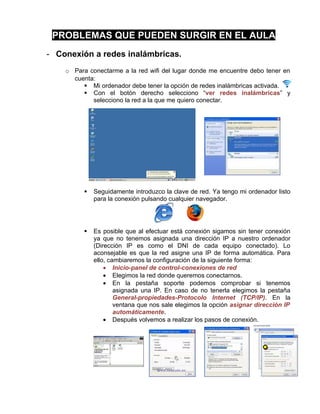
PROBLEMAS WIFI, PROYECTOR, PDI Y RATÓN CLASE
- 1. PROBLEMAS QUE PUEDEN SURGIR EN EL AULA - Conexión a redes inalámbricas. o Para conectarme a la red wifi del lugar donde me encuentre debo tener en cuenta: Mi ordenador debe tener la opción de redes inalámbricas activada. Con el botón derecho selecciono “ver redes inalámbricas” y selecciono la red a la que me quiero conectar. Seguidamente introduzco la clave de red. Ya tengo mi ordenador listo para la conexión pulsando cualquier navegador. Es posible que al efectuar está conexión sigamos sin tener conexión ya que no tenemos asignada una dirección IP a nuestro ordenador (Dirección IP es como el DNI de cada equipo conectado). Lo aconsejable es que la red asigne una IP de forma automática. Para ello, cambiaremos la configuración de la siguiente forma: • Inicio-panel de control-conexiones de red • Elegimos la red donde queremos conectarnos. • En la pestaña soporte podemos comprobar si tenemos asignada una IP. En caso de no tenerla elegimos la pestaña General-propiedades-Protocolo Internet (TCP/IP). En la ventana que nos sale elegimos la opción asignar dirección IP automáticamente. • Después volvemos a realizar los pasos de conexión.
- 2. - La imagen del ordenador no se ve en la Pantalla. Nos aseguramos que las conexiones con el cable VGA están bien. Salida del ordenador y entrada ”in” del proyector. Después pulsaremos a la vez las teclas FN+ F3 ó F5 (en distintos ordenadores puede ser una u otra). Esta combinación de teclas, cada vez que la efectuamos obtiene las siguientes combinaciones, por tanto deberemos darle hasta elegir la opción deseada: • Imagen en ordenador y pantalla. • Imagen sólo en pantalla. • Imagen sólo en ordenador. - Conectar y calibrar la PDI (Pizarra Digital Interactiva). o Conectamos el Proyector al ordenador con el cable VGA. o Si la Pantalla es PDI conectamos el cable USB al ordenador (la PDI se alimenta con el ordenador, así que no va conectada a la electricidad). o También enchufaremos los altavoces (cable al enchufe) y la conexión al ordenador a la salida de auriculares (suele ser de color verde). o Por tanto, necesitaremos una regleta con tres enchufes al sistema eléctrico (ordenador, proyector y altavoces ya que la PDI no necesita). o Ahora debemos calibrar la PDI para que reconozca, de forma correcta, lo que realizamos en ella. Para ello, pulsamos en la bandeja los dos botones a la vez (teclado + botón derecho) y obtenemos la pantalla para calibrar. El calibrado es mejor realizarlo con el rotulador en lugar de con el dedo ya que obtendremos mayor precisión.
- 3. - Conectar el ratón inalámbrico para presentaciones. - Al abrir la tapa para colocar las pilas, vemos un dispositivo inalámbrico para conectar al ordenador a cualquier puerto usb. Al conectarlo, el ordenador lo detectará automáticamente y lo podremos usar para avanzar o retroceder nuestras presentaciones o también pulsando el botón central como puntero laser. POSIBILIDAD DE SOLICITAR CLAVE DE INTRANET PARA EL PORTAL DE EDUCACION Y ACCEDER A SERVICIOS COMO ENCICLOPEDIAS, ETC correo.docentes@edu.jccm.es